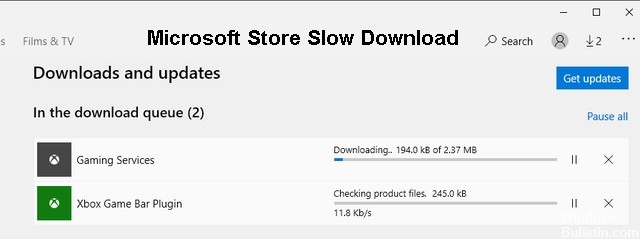كيفية حل مشكلة تشغيل YouTube البطيء على كمبيوتر يعمل بنظام Windows 10

يُعد موقع YouTube أحد أكبر مواقع مشاركة مقاطع الفيديو على الإنترنت ، حيث تتم مشاهدة حوالي أربعة مليارات ساعة من الفيديو كل شهر. مع ظهور وسائل التواصل الاجتماعي وتكنولوجيا الهاتف المحمول ، فقد أصبحت مكانًا شائعًا للشركات للإعلان وكسب المشتركين. عادة ما تكون خوادم YouTube مشغولة للغاية ، مما قد يؤدي إلى بطء التنزيل. ولكن يمكن أيضًا أن يحدث انقطاع الاتصال أو تخزينه مؤقتًا بسبب مشاكل في خدمة الإنترنت أو جهاز التوجيه أو متصفح الويب.
ما الذي يجعل YouTube بطيئًا على جهاز الكمبيوتر الخاص بك؟

- فلاش قديم: الفلاش هو نظام وسائط متعددة يسمح للمستخدمين بتشغيل مقاطع الفيديو في المتصفح.
- مخبأ المتصفح: في بعض الأحيان ، يمكن أن تتسبب ذاكرة التخزين المؤقت للمتصفح في حدوث مشكلات خطيرة ، مثل عندما يكون YouTube بطيئًا.
- الخوادم المحملة بشكل زائد: يتمتع موقع YouTube بملايين المشاهدات شهريًا. حتى لو كانت البنية التحتية جيدة جدًا ، يمكن أن تكون حركة البيانات عالية ، وفي بعض الأحيان يمكن أن تحدث أخطاء المضيف.
- مشاكل الإنترنت / جهاز التوجيه: إذا كان اتصالك بطيئًا أو يواجه مشكلات ، فيمكن الشعور بذلك عند القيام بأنشطة كثيفة النطاق الترددي مثل تنزيل الملفات وتدفق الأفلام.
كيف يمكنك إصلاح بطء YouTube على جهاز الكمبيوتر الخاص بك؟

تحديث برنامج تشغيل بطاقة الفيديو الخاصة بك
- اضغط على Windows + R ، واكتب devmgmt.MSC واضغط على Enter لفتح Device Manager.
- ثم قم بتوسيع إدخال محولات العرض ، وانقر بزر الماوس الأيمن على بطاقة الفيديو الخاصة بك ، وحدد تمكين.
- ثم انقر بزر الماوس الأيمن فوق بطاقة الفيديو الخاصة بك مرة أخرى وحدد "تحديث برنامج التشغيل".
- حدد "التحقق تلقائيًا من وجود برامج تشغيل محدثة" واترك العملية تنتهي.
تغيير جودة فيديو يوتيوب
- افتح الفيديو الذي تريد مشاهدته في متصفح الويب المفضل لديك.
- ثم انقر فوق رمز الترس (الإعدادات) في الزاوية اليمنى السفلية من مشغل فيديو YouTube.
- اختر جودة أقل من تلك التي تشاهد الفيديو بها حاليًا ، وإذا استمرت المشكلة ، فاضبط الجودة على تلقائي.
امسح ذاكرة التخزين المؤقت للمتصفح والمحفوظات
افتح Google Chrome واضغط على Ctrl + H لفتح سجلك. ثم انقر فوق مسح بيانات التصفح في الجزء الأيمن. تأكد من تحديد "وقت البدء" ضمن "حذف التالي من". تحقق أيضًا من العناصر التالية: = & 0 = &